Jedwali la yaliyomo
Tunapofanya kazi na tarehe katika Excel, mara nyingi tunapaswa kuingiza idadi kubwa ya tarehe kama ingizo. Ni shida sana kukaa chini na kuingiza tarehe nyingi kwa mikono. Lakini kwa hila chache katika Excel, tunaweza kuepuka kitendo hiki cha kutatanisha na kuingiza tarehe kiotomatiki. Leo nitakuwa nikionyesha jinsi unavyoweza kufanikisha hilo.
Pakua Kitabu cha Mazoezi
Pakua kitabu hiki cha mazoezi ili kufanya mazoezi unaposoma makala hii.
Ingiza Tarehe katika Excel Moja kwa Moja.xlsx
Mbinu 4 Rahisi za Kuingiza Tarehe katika Excel Kiotomatiki
Hapa tutaona nne rahisi na hila muhimu sana za kuingiza tarehe katika Excel moja kwa moja. Kwanza, hebu tuone ni njia gani ya msingi ya kuweka tarehe katika excel.
1. Njia ya Msingi ya Kuingiza na Kuunda Tarehe katika Excel
- Hebu tuangalie mkusanyiko huu wa data. Tuna orodha ya Majina ya Wagombea kwa mahojiano yajayo katika Kikundi cha Rennata. Inatubidi kuweka tarehe za mahojiano yao katika safuwima Tarehe ya Mahojiano .
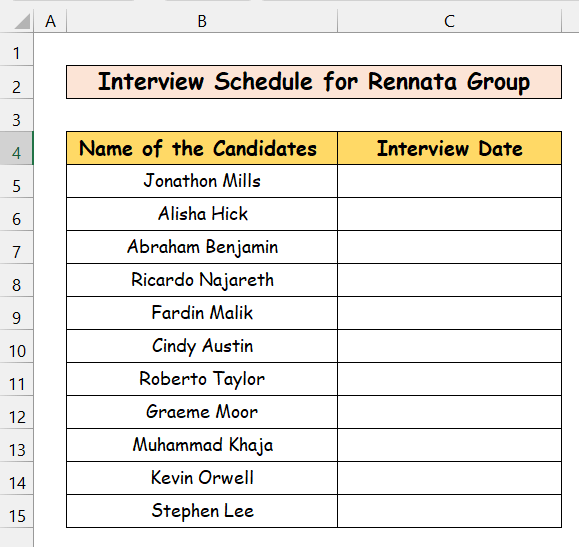
- Hapa kuna safu. kikumbusho kifupi cha jinsi unavyoweza kuingiza na kupanga tarehe wewe mwenyewe. Fuata hatua zilizo hapa chini.
Hatua:
- Mwanzoni, chagua kisanduku na uandike tarehe kwa njia ya kawaida, DD /MM/YYYY. Hii inaweza kutofautiana kulingana na mahali unapoishi.
- Kisha ubofye Ingiza. Utapata Excel inaikubali kiotomatiki kama tarehe. Hapa ninachagua seli C5 na uandike tarehe, 20/05/2020.

- Sasa unaweza kubadilisha umbizo la tarehe upendavyo. Chagua kisanduku na uende kwa chaguo la Nyumbani>Tarehe katika Nambari kikundi cha Upauzana wa Excel.

- Bofya menyu kunjuzi iliyoambatishwa kwayo. Utapata baadhi ya chaguzi. Teua chaguo la mwisho, Miundo Zaidi ya Nambari.

- Kisha utapata kisanduku cha mazungumzo kinachoitwa Format Cells . Hapo utapata chaguo la Tarehe lililowekwa alama kwenye kisanduku cha Kitengo . Kutoka kwa kisanduku cha Aina , chagua umbizo unayotaka.
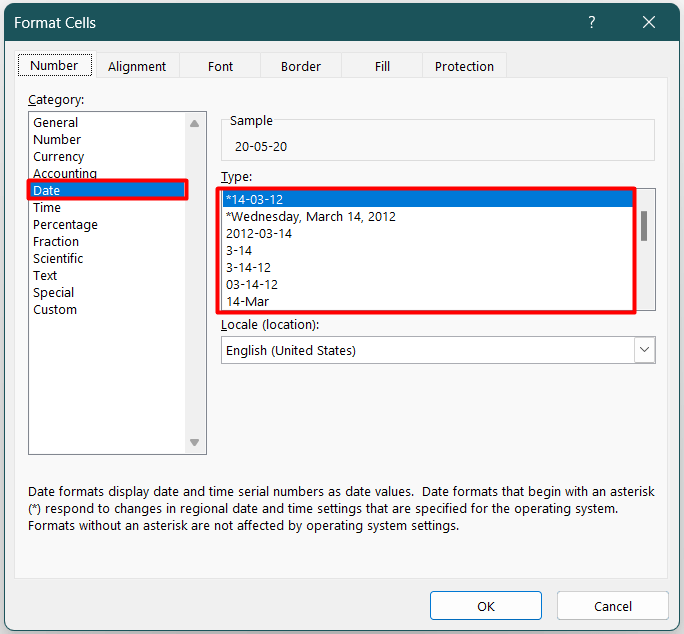
- Sasa tutajifunza baadhi ya mbinu za kuweka tarehe katika Excel kiotomatiki. .
2. Kutumia Kitendaji cha TAREHE ili Kuweka Tarehe katika Excel Kiotomatiki
Excel, kwa angavu, hutupatia chaguo za kukokotoa zinazoitwa kitendakazi cha DATE. Inachukua hoja tatu, Mwaka, Mwezi, na Siku . Kisha hutoa tarehe kama pato. Kwa mfano, DATE(2020,12,23) = 23-12-20. Ili kuandika tarehe yoyote kwa kutumia chaguo hili la kukokotoa badala ya kuandika mwenyewe, fuata hatua zilizo hapa chini.
Hatua:
- Kwanza, chagua kisanduku na uweke fomula =TAREHE (Mwaka, Mwezi, Siku).
- Kisha ubofye =TAREHE (Mwaka, Mwezi, Siku). 1>Ingiza . Utapata Excel inabadilisha kuwa tarehe moja kwa moja. Hapa, ninachagua C5 na kuandika yafuatayoformula.
=DATE(2020,05,20) 
- Kisha ukipenda unaweza kubadilisha umbizo la tarehe kwa njia iliyotolewa mapema.
3. Kutumia Vitendaji vya Excel ili Kuingiza Tarehe katika Excel Kiotomatiki
Hapa tutaona utumizi wa vitendakazi viwili vilivyojengewa ndani ili kuingiza tarehe ya sasa katika Excel kiotomatiki.
3.1 Kwa Kutumia LEO. Kazi
Unaweza kuandika tarehe ya leo katika kisanduku chochote kwa kutumia TODAY ya Excel. Haichukui hoja yoyote. Ili kufanya hivyo fuata hatua zilizo hapa chini.
Hatua:
- Chagua kisanduku na uandike =TODAY(). Utapata kisanduku kilichojazwa tarehe ya leo.
- Ninachagua kisanduku C5 na kuandika fomula ifuatayo
=TODAY()
- Sasa, bofya kitufe cha Ingiza . Utaona matokeo yafuatayo.
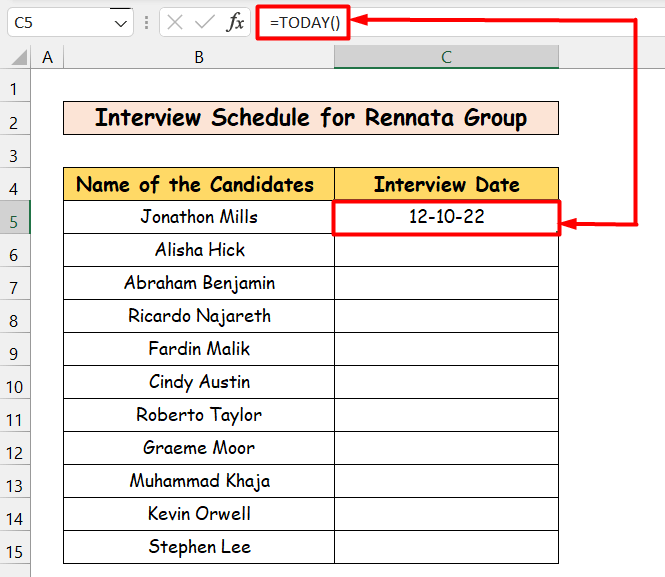
- Kama leo ni Oktoba 12, 2022 , kisanduku kimejaa tarehe 12-10-22. Kisha ukipenda, unaweza kubadilisha umbizo la tarehe kwa kutumia mbinu iliyotajwa awali.
Kumbuka 1: Unaweza kutumia njia yako ya mkato ya kibodi kuomba kazi LEO . Chagua seli na ubonyeze Ctrl + ;
Kumbuka 2: Kazi ya LEO haisasishi kiotomatiki. Hiyo inamaanisha, wakati siku moja itaongezeka na tarehe itakuwa Juni 23 , seli itakuwa na Juni 22, sio Juni 23. Itakuwa na tarehe ya wakati iliingizwa hadi unabadilikait.
3.2 Kutumia Kazi ya SASA
Kitendaji cha SASA hutoa Tarehe ya Leo pamoja na Saa Sasa kama pato. Pia haichukui hoja yoyote. Ili kutumia chaguo hili la kukokotoa, fuata hatua zilizo hapa chini.
Hatua:
- Chagua kisanduku na uandike fomula ifuatayo:
=NOW()
- Sasa bofya Ingiza ufunguo, na utakuwa na matokeo yafuatayo.

- Kwa chaguo-msingi, matokeo ya kazi ya SASA iko katika umbizo la Custom . Lakini ikiwa ungependa kubadilisha umbizo la kisanduku, fuata hatua zilizotolewa mapema.
Kumbuka 1: Unaweza kutumia njia ya mkato ya kibodi yako kuingiza SASA kazi. Bonyeza Ctrl + ; . Kisha bonyeza Nafasi . Kisha ubofye Ctrl + Shift + ; .
Kumbuka 2 : Kama vile LEO kazi, SASA kazi hufanya hivyo. isisasishwe kiotomatiki.
4. Weka Tarehe Nyingi Kiotomatiki katika Excel
Tufikirie kuwa tarehe ya kwanza ya usaili imeingizwa wewe mwenyewe au na kitendakazi cha TAREHE au kwa njia nyingine yoyote. Sasa tunataka kuingiza tarehe za watahiniwa wengine kiotomatiki.
Kuna mbinu 2 unazoweza kutumia kufanya hivyo.
4.1 Jaza Tarehe Kiotomatiki kwa Kuburuta Ncha ya Kujaza
Hapa, tutatumia kipengele cha Fill Handle cha excel. Fuata hatua zilizo hapa chini.
Hatua:
- Sogeza kipanya chako juu ya Chini Kulia pembe ya seli ya kwanza na utapata ishara ndogo ya Plus(+) . Hii inaitwa Nchi ya Kujaza.

- Iburute chini ya safu wima, hadi kisanduku unachotaka kujaza. Na utapata visanduku vyote vilivyojazwa na tarehe zinazoongezeka moja baada ya nyingine.
- Sasa ikiwa ungependa kujaza visanduku kwa njia nyingine yoyote badala ya kuziongeza moja baada ya nyingine, bofya kwenye kisanduku kidogo cha mraba katika >Chini Kulia kona ya seli ya mwisho. Tazama picha hapa chini.

- Na utapata chaguo hizi.
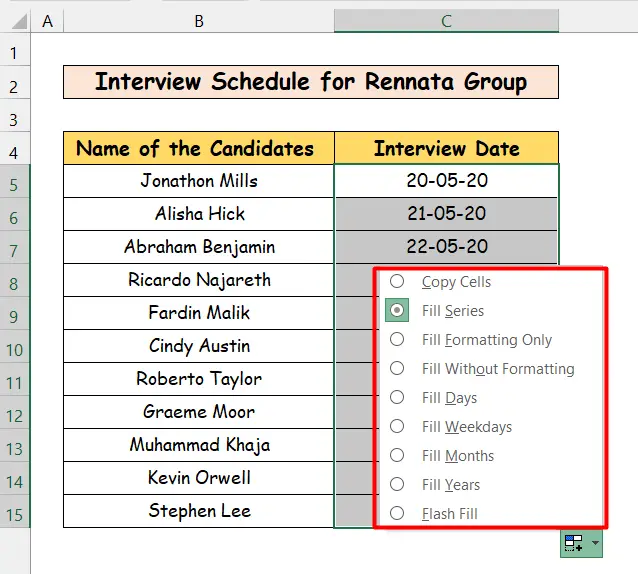
- Kwa chaguo-msingi, uko kwenye chaguo la Jaza Mfululizo . Hujaza seli moja baada ya nyingine kwa tarehe zinazoongezeka.
- Sasa kama ungependa kujaza visanduku kwa siku za wiki pekee, bofya Jaza Siku za Wiki . Visanduku vitajazwa na siku zijazo za wiki (kuchukua Jumamosi na Jumapili kama wikendi, kwa chaguomsingi)

- Ikiwa ungependa kuingiza tarehe kwa kubadilisha miezi pekee, bofya Jaza Miezi . Itabadilisha miezi moja baada ya nyingine kwa kuweka siku sawa.
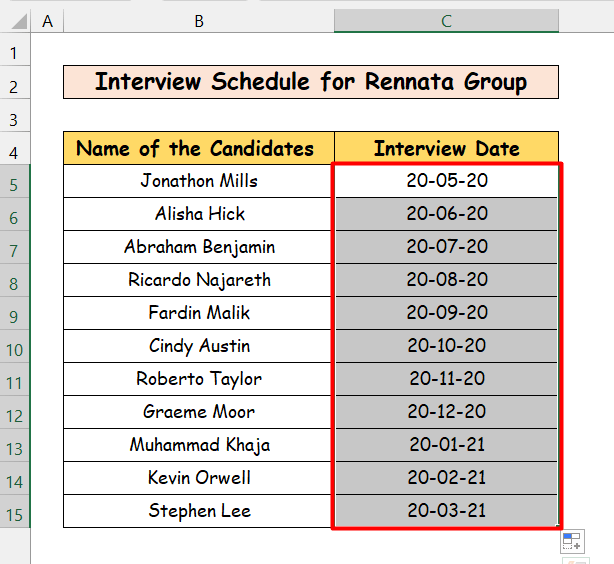
- Unaweza hata kujaza visanduku kwa kubadilisha miaka pekee, kuweka siku na mwezi uliowekwa. Bofya Jaza Miaka.

- Kwa hivyo unaweza kuingiza tarehe kwenye visanduku kiotomatiki kwa kudumisha vigezo vyovyote, kwa kuburuta Nchi ya Kujaza.
4.2 Jaza Tarehe Kiotomatiki kwa Chaguo la Kujaza kutoka Upauzana wa Excel
Mbali nakwa kutumia Kishiko cha Kujaza, tunaweza pia kujaza tarehe kiotomatiki kutoka Upauzana wa Excel. Ili kufanya hivyo fuata hatua zilizo hapa chini.
Hatua:
- Andika tarehe ya kwanza.
- Kisha chagua visanduku ambapo ungependa kuingiza tarehe kiotomatiki. Hapa nimeingiza tarehe 20-05-20 kwenye C5 , kisha nimechagua visanduku kutoka C6 hadi C15.
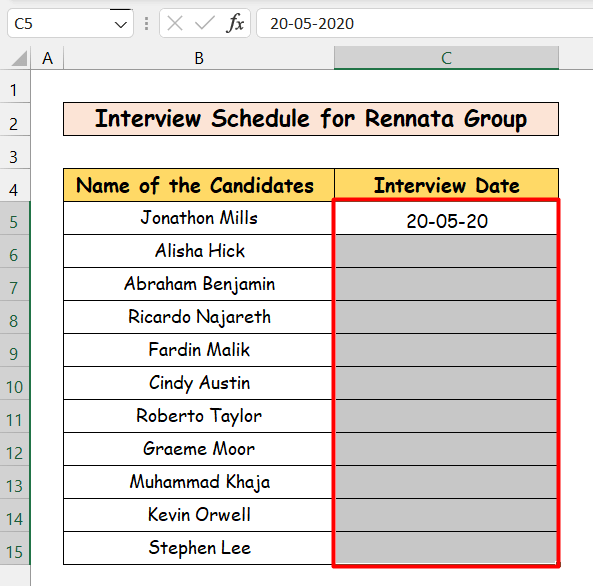
- Kisha uende kwenye chaguo la Nyumbani>Jaza katika Upauzana wa Excel chini ya sehemu ya Kuhariri .

- Bofya kwenye menyu kunjuzi. Na utapata chaguzi hizi. Bofya kwenye Mfululizo.

- Utapata kisanduku cha mazungumzo kinachoitwa Mfululizo.
- 13>

- Unaona, katika Mfululizo katika sehemu, chaguo la C safu limechaguliwa. . Na katika sehemu ya Aina , chaguo la Tarehe limechaguliwa. Weka hizi bila kubadilika.
- Katika sehemu ya Tarehe , chagua kile ambacho ungependa kuongeza.
- Chagua Siku ikiwa ungependa kujaza visanduku kwa siku zijazo.
- Ikiwa ungependa kujaza visanduku kwa siku zijazo za wiki, chagua Siku ya Wiki.
- Chagua Mwezi kama ungependa kujaza visanduku kwa miezi inayoongezeka ili kuweka siku sawa.
- Na kama ungependa kujaza visanduku kwa miaka inayoongezeka ili kuweka siku. na mwezi uliowekwa, chagua Mwaka.
- Chaguo hizi zote zilipatikana katika Nchi ya Kujaza , isipokuwamoja. Katika Nchi ya Kujaza , Thamani ya Hatua imewekwa kwa chaguomsingi 1.
- Ikiwa unataka kuweka thamani ya hatua kwa kitu kingine chochote isipokuwa 1 katika Nchimbo ya Kujaza , inabidi ujaze mwenyewe seli mbili au zaidi kwa thamani hiyo ya hatua. Na kisha lazima uburute Nchi ya Kujaza. Lakini hapa unaweza kuweka Thamani ya Hatua kulingana na matakwa yako kwa kuiweka tu kwenye chaguo la Thamani ya Hatua . Iweke na ubofye Sawa. Hapa ninachagua Siku ya Wiki kutoka Kitengo cha Tarehe na kuweka Thamani ya Hatua kama 3.

- Utapata safu wima iliyochaguliwa iliyojazwa na ongezeko la siku za wiki na thamani ya hatua 3.


